win11指纹用不了解决方法 Win11指纹功能更新后无法识别的修复方法
Win11是微软最新推出的操作系统,其中引入了指纹识别功能,以提供更方便、更安全的登录方式,一些用户却遇到了一个令人困扰的问题:他们在Win11上更新后,发现指纹功能无法正常识别。这对于依赖指纹登录的用户来说无疑是一个令人沮丧的情况。幸运的是针对这个问题,我们提供了一些解决方法,帮助用户重新启用和修复Win11指纹功能。无论是通过重新设置指纹、更新指纹驱动程序还是进行系统修复,我们都将详细介绍这些方法,以帮助用户恢复指纹识别功能,享受更便捷的Win11操作系统。
方法一:更新驱动纹1、首先右键点击“此电脑”,选择“管理”。
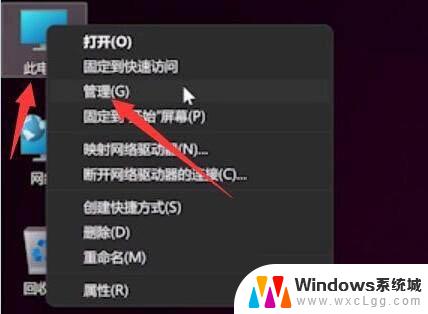
2、然后在计算机管理中选择“设备管理器”。
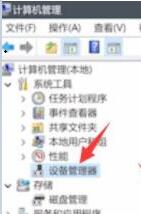
3、接着找到我们的指纹设备,右键选择“update drivers”更新驱动即可。
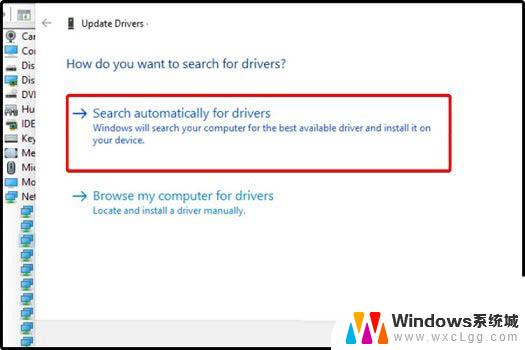
1、首先我们按下键盘“windows”打开开始菜单,然后点击其中的“设置”。
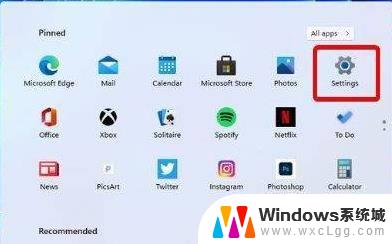
2、然后在其中左侧栏找到“accounts”,选择其中的“添加手指选项”。
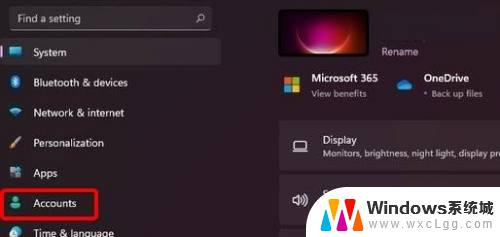
3、然后尝试重新录入我们的手指指纹即可。
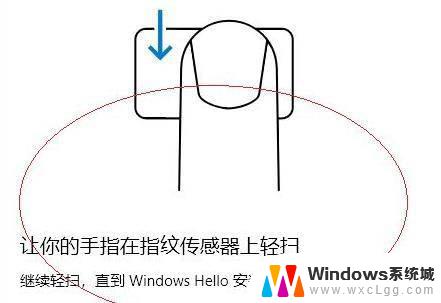
Win11怎么设置小图标? windows11小图标的使用方法
Win11系统指纹传感器没反应咋办? 快速修复指纹传感器不能用问题
Win11怎么修改管理员Adminstrator账户? 管理员账户的五种设置方法
以上就是解决无法使用Win11指纹的方法的全部内容,如果您不了解,请按照小编的方法进行操作,希望能对大家有所帮助。
win11指纹用不了解决方法 Win11指纹功能更新后无法识别的修复方法相关教程
-
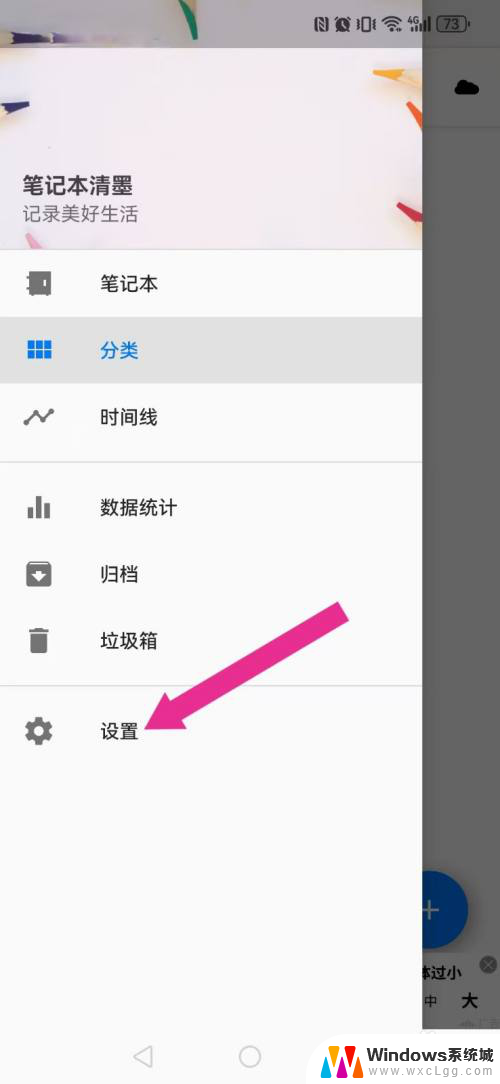 win11指纹在哪里 笔记本指纹识别系统怎么开启
win11指纹在哪里 笔记本指纹识别系统怎么开启2025-01-03
-
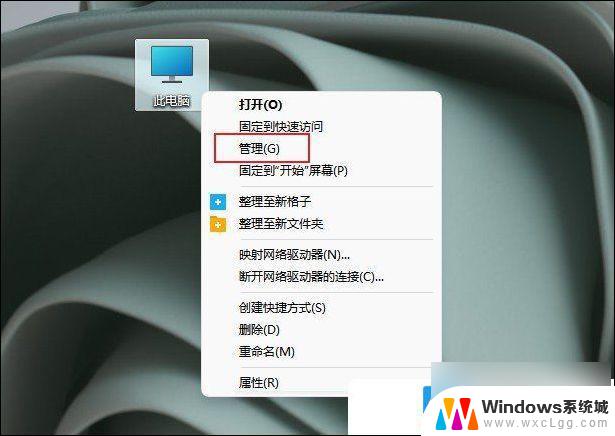 usb设备不识别 win11 Win11系统USB接口无法识别解决方法
usb设备不识别 win11 Win11系统USB接口无法识别解决方法2025-01-18
-
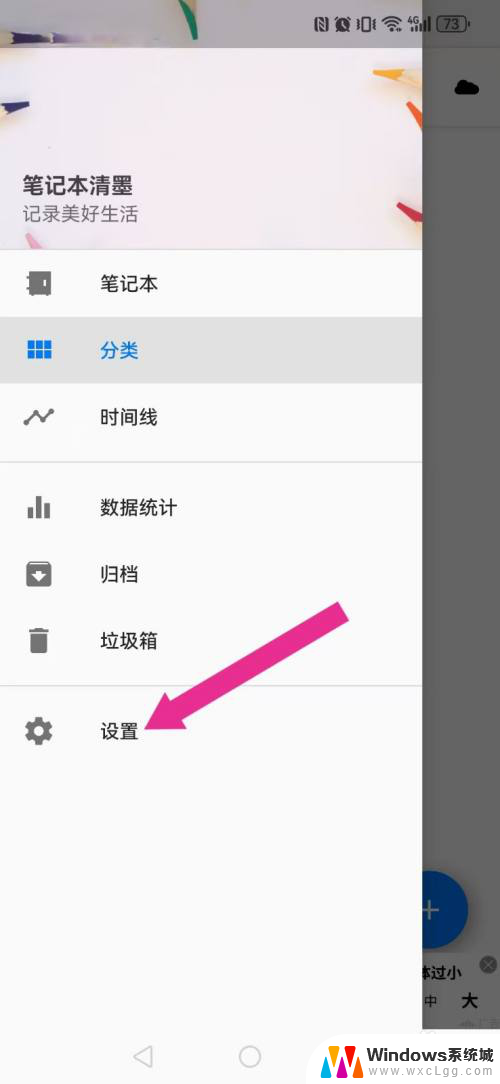 win11联想电脑 指纹设置 笔记本清墨指纹解锁功能怎么开启
win11联想电脑 指纹设置 笔记本清墨指纹解锁功能怎么开启2025-01-21
-
 win11的指纹录入在哪 笔记本清墨如何设置系统指纹自动识别
win11的指纹录入在哪 笔记本清墨如何设置系统指纹自动识别2025-01-18
-
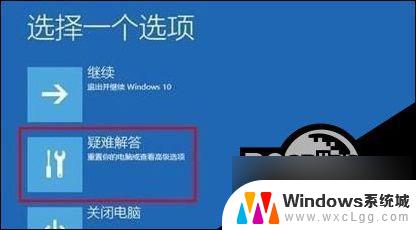 windows无法更新win11 Win11更新后黑屏无法启动解决方法
windows无法更新win11 Win11更新后黑屏无法启动解决方法2024-11-08
-
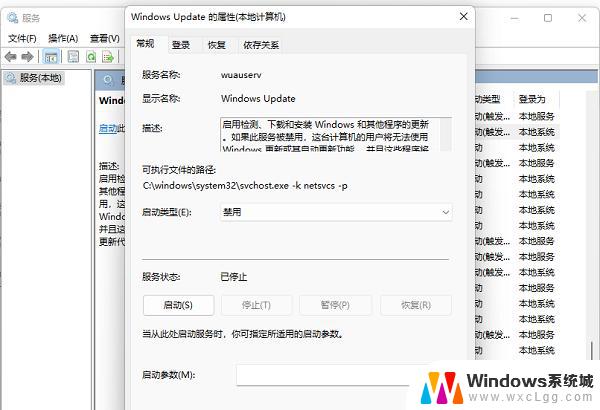 win11暂停更新灰色 Win11暂停更新点不了怎么办解决方法
win11暂停更新灰色 Win11暂停更新点不了怎么办解决方法2023-09-13
- 升级win11安全启动打不开 Win11更新后无法启动蓝屏解决方法
- win11找不到别人的共享打印机 win11无法共享打印机的解决方法
- win11电脑蓝屏关机后无法开机 电脑蓝屏开不了机解决方法
- win11系统鼠标自动漂移的解决方法 Win11鼠标自动漂移修复方法
- win11直接改文件后缀 win11文件后缀修改教程
- win11怎么查看电脑的物理地址 电脑物理地址查询方法
- win11屏幕和休眠不按设置 win11禁止休眠设置方法
- window11 忘记密码 笔记本电脑忘记密码怎么办快速解决
- win10怎么删除更新win11的文件 win11如何删除更新文件
- windows11关闭ipv6 Windows11 怎么屏蔽 ipv6
win11系统教程推荐
- 1 win11直接改文件后缀 win11文件后缀修改教程
- 2 window11 忘记密码 笔记本电脑忘记密码怎么办快速解决
- 3 win10怎么删除更新win11的文件 win11如何删除更新文件
- 4 win11找不到别人的共享打印机 win11无法共享打印机的解决方法
- 5 重置 win11的网络 Win11网络重置步骤
- 6 联想win11系统清理c盘 win11清理c盘垃圾步骤
- 7 win11excel调行高卡死 excel打开很卡怎么办
- 8 win11新电脑设置不更新系统 windows11系统不更新怎么办
- 9 win11连接电视投屏 win11投屏到电视机操作步骤
- 10 win11怎么设置任务栏不自动合并 Win11任务栏不合并显示怎么设置